Tout ce dont vous avez besoin pour restaurer le fichier wfcrun32.exe
- Wfcrun32.exe est fourni avec le logiciel Citrix utilisé pour l'informatique basée sur serveur.
- Si ce fichier exécutable est manquant sur votre PC, vous pouvez le restaurer en réinstallant son logiciel parent.
- Une autre excellente solution consiste à mettre à jour votre pilote graphique.
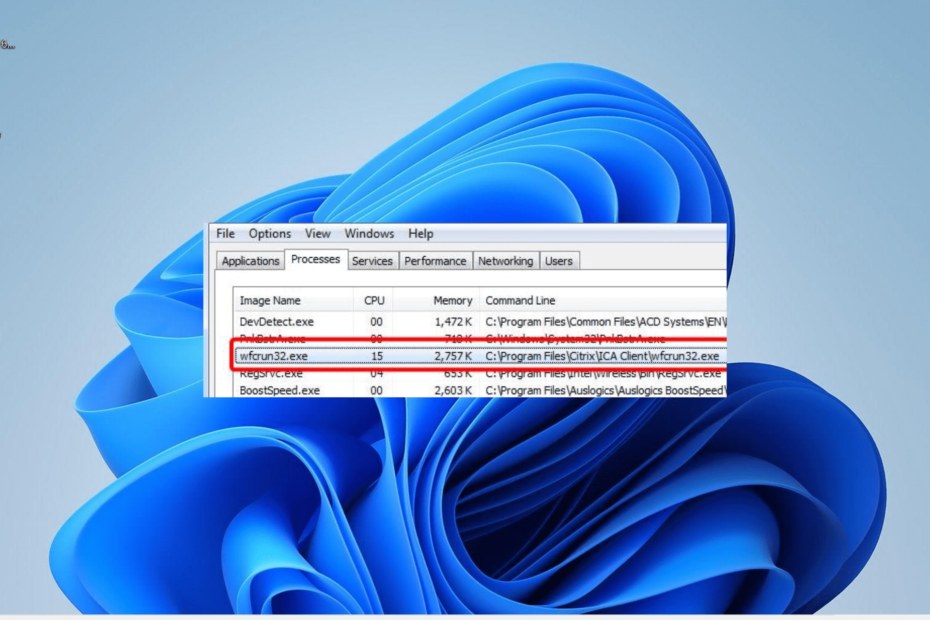
XINSTALLER EN CLIQUANT SUR LE FICHIER DE TÉLÉCHARGEMENT
- Téléchargez et installez Fortect sur votre PC.
- Lancez l'outil et Lancer la numérisation
- Faites un clic droit sur Réparation, et corrigez-le en quelques minutes.
- 0 les lecteurs ont déjà téléchargé Fortect jusqu'à présent ce mois-ci
Vous vous êtes peut-être demandé ce qu'est le fichier wfcrun32.exe et ce qu'il fait sur votre PC. Bien qu'il ne consomme pas beaucoup de ressources PC, il reste l'un des les processus les moins visibles.
Dans ce guide, nous vous expliquerons tout ce qu'il y a à savoir sur ce fichier exécutable et vous expliquerons comment le restaurer s'il est manquant.
Qu'est-ce que wfcrun32.exe ?
Le processus wfcrun32.exe, également connu sous le nom de Citrix Connection Manager, fait partie du logiciel Citrix. Ce logiciel est connu pour fournir les périphériques de port nécessaires pour informatique basée sur serveur.
Cela permet aux utilisateurs d'exécuter différents logiciels sans les télécharger. La désactivation ou non de ce processus dépend de l'importance de son logiciel parent pour vous, car il ne s'agit pas d'un fichier système.
Enfin, vous devez noter que ce processus n'est normalement pas nocif pour votre PC.
Comment puis-je réparer wfcrun32.exe s'il est manquant ?
Essayez les étapes de dépannage ci-dessous avant de passer aux solutions plus complexes :
- Rétrogradez vers une ancienne version de Citrix.
- Redémarrez votre PC.
Si vous ne parvenez toujours pas à résoudre ce problème, vous pouvez maintenant passer aux solutions ci-dessous :
1. Réinstaller le client Citrix
- appuie sur le les fenêtres clé + S, taper contrôle, et sélectionnez le Panneau de commande option.
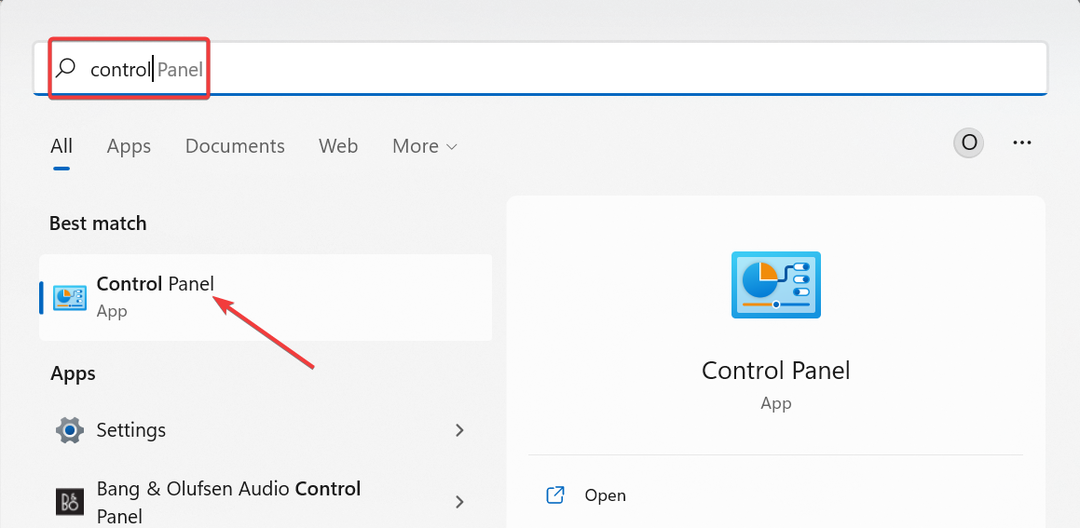
- Clique le Désinstaller un programme option sous Programmes.
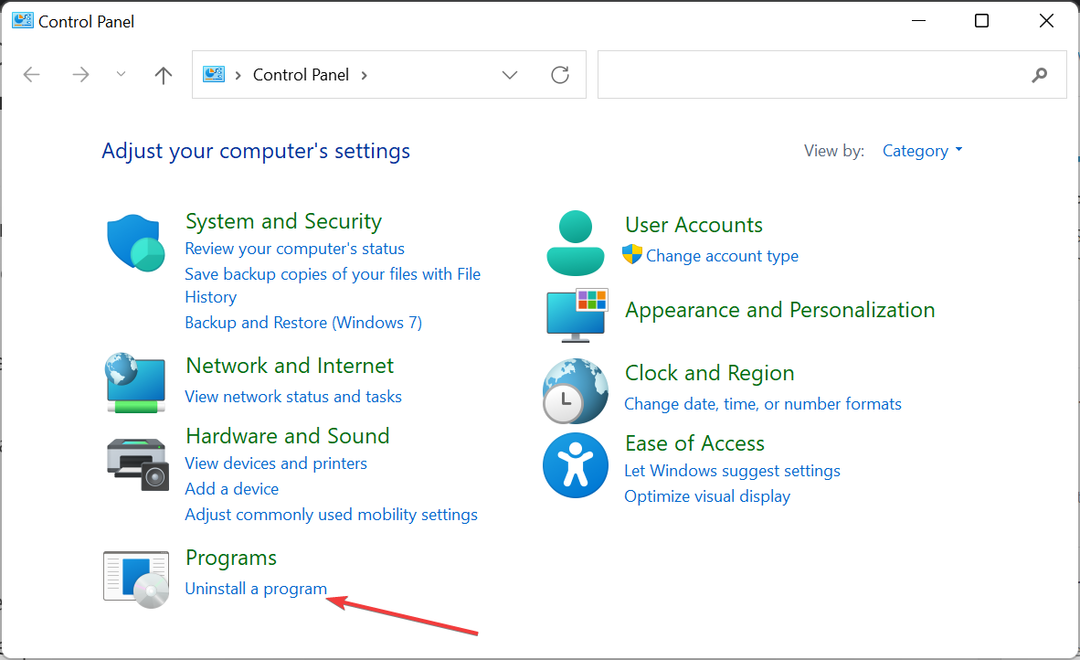
- Maintenant, faites un clic droit sur le Client ICA Citrix et sélectionnez le Désinstaller option.
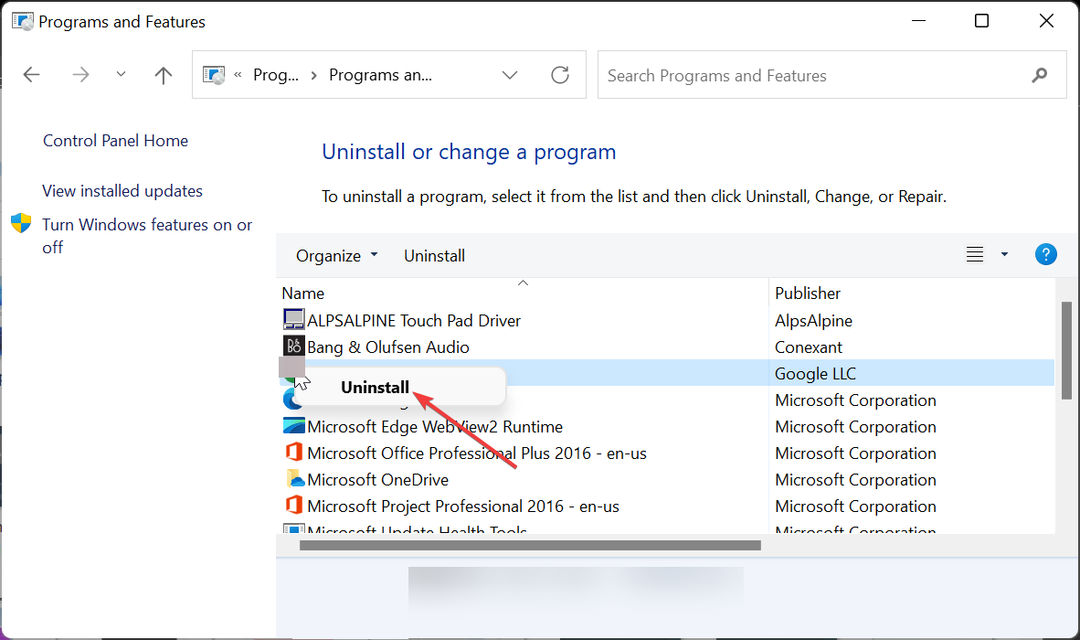
- Enfin, suivez les instructions à l'écran pour terminer le processus et accédez au site Web officiel pour télécharger et installer l'application.
Le moyen le plus simple de restaurer wfcrun32.exe s'il est manquant consiste à restaurer le logiciel Citrix. En effet, le problème peut être dû à une installation incomplète du logiciel.
2. Mettez à jour votre PC
- appuie sur le les fenêtres clé + je et sélectionnez le Windows Update option dans le volet de gauche.
- Cliquez sur Vérifier les mises à jour dans le volet de droite.
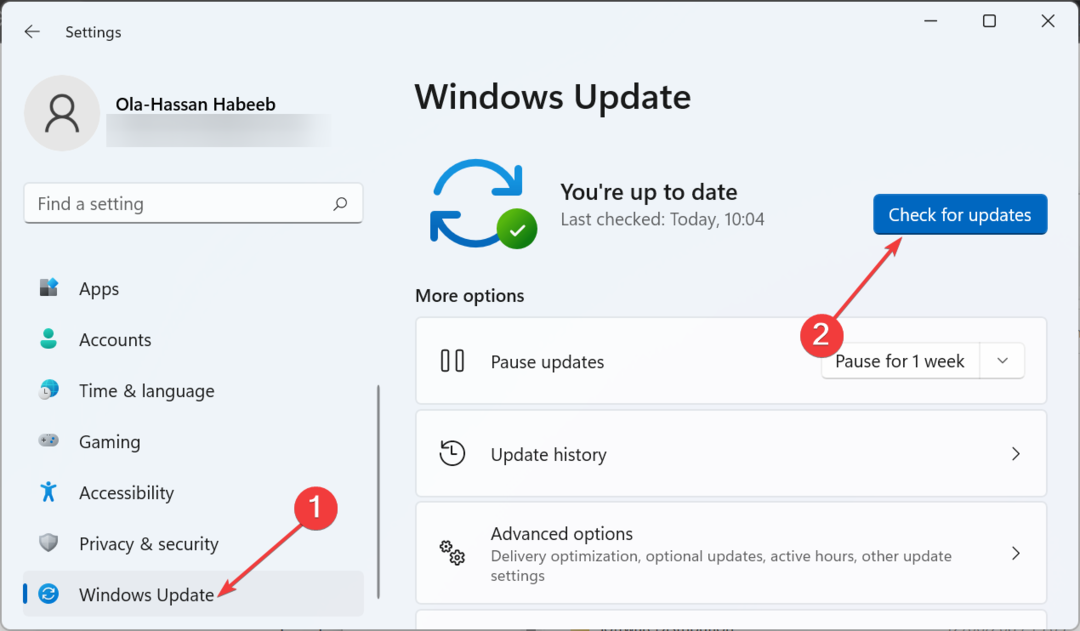
- Enfin, téléchargez et installez toutes les mises à jour disponibles, y compris celles facultatives.
Le client Citrix a besoin que votre PC soit à jour pour fonctionner correctement afin d'éviter des problèmes tels que l'erreur manquante wfcrun32.exe. Donc, si votre PC est obsolète, assurez-vous d'installer les derniers correctifs.
- Pilote de contrôleur de la famille Realtek PCIe GBE pour Windows [Télécharger]
- Cimmanifest.exe: qu'est-ce que c'est et comment corriger ses erreurs
- Qu'est-ce que dtsapo4service.exe et comment corriger ses erreurs
3. Mettez à jour vos pilotes
- appuie sur le les fenêtres clé + R, taper devmgmt.msc, et cliquez D'ACCORD.
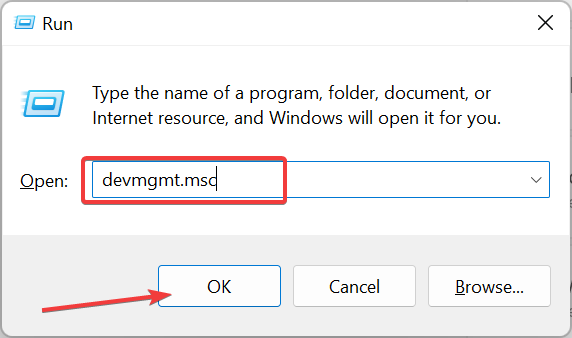
- Cliquez sur la flèche à côté de la section pour laquelle vous souhaitez mettre à jour le pilote, puis cliquez avec le bouton droit sur chacun des périphériques situés en dessous.
- Maintenant, choisissez le Mettre à jour le pilote option.
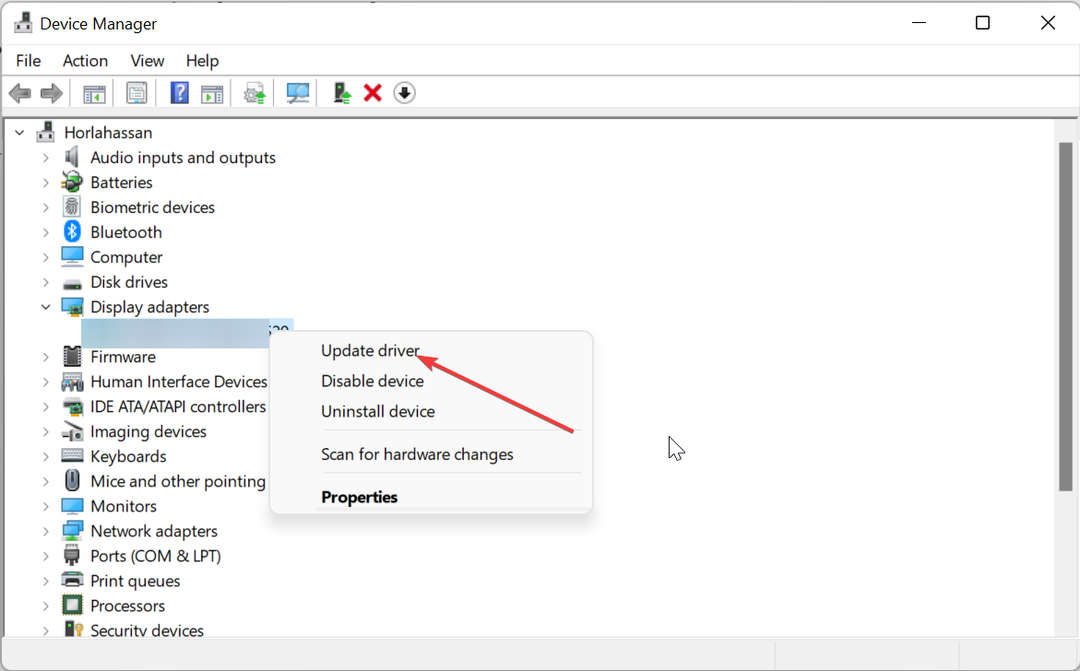
- Enfin, cliquez sur le Rechercher automatiquement des pilotes option et installez toutes les mises à jour disponibles.
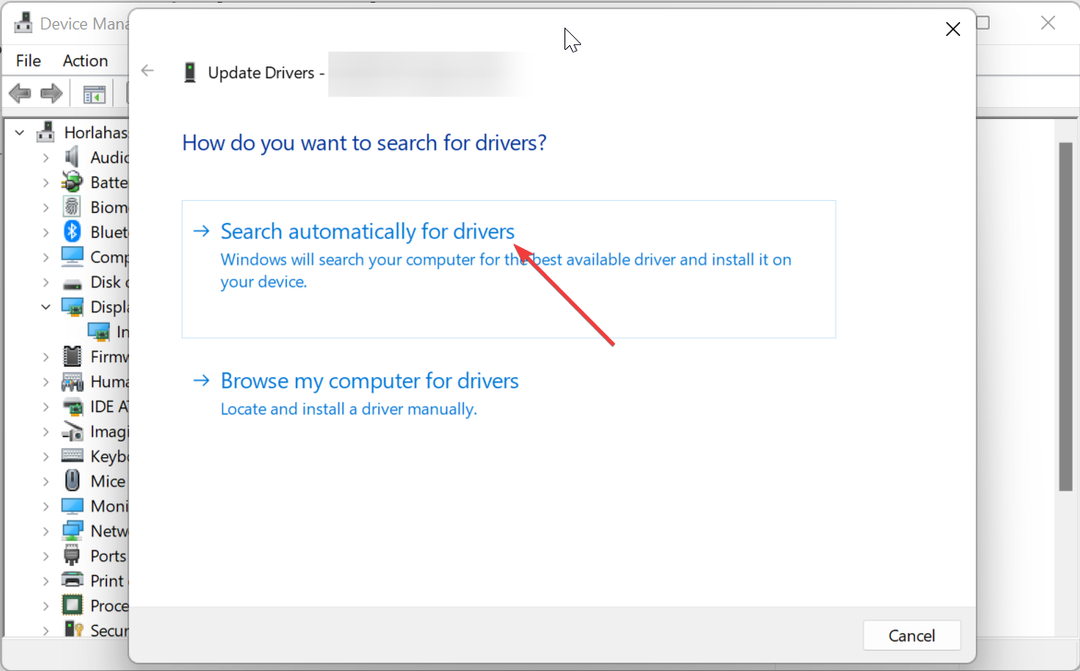
Si vous obtenez l'erreur manquante wfcrun32.exe lors de l'exécution d'un logiciel vidéo ou de jeu, cela peut être dû à un pilote graphique obsolète. Pour être sûr, vos pilotes ne vous retiennent pas, c'est une bonne pratique de les mettre à jour.
Bien que vous puissiez toujours le faire manuellement, comme indiqué ci-dessus, vous pouvez considérablement accélérer les choses en utilisant un outil dédié.
Cet outil spécial recherchera automatiquement les pilotes défectueux ou obsolètes et les remplacera par la dernière version.
⇒ Obtenir DriverFix
4. Exécutez une analyse des logiciels malveillants
- appuie sur le les fenêtres clé + S, taper virus, et sélectionnez le Protection contre les virus et les menaces option.
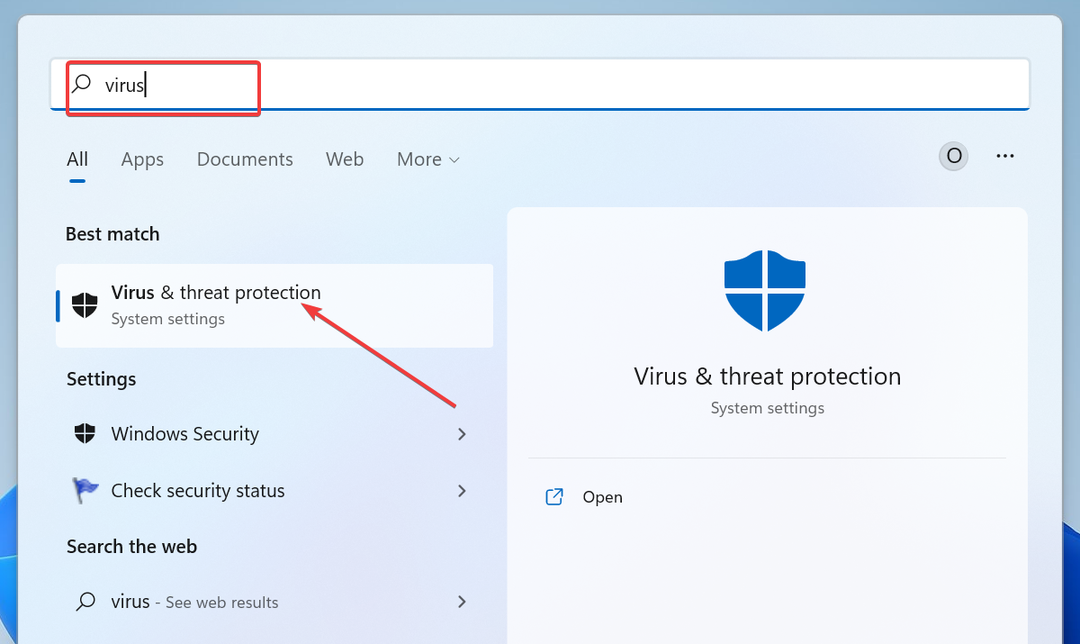
- Sélectionner Options de numérisation.
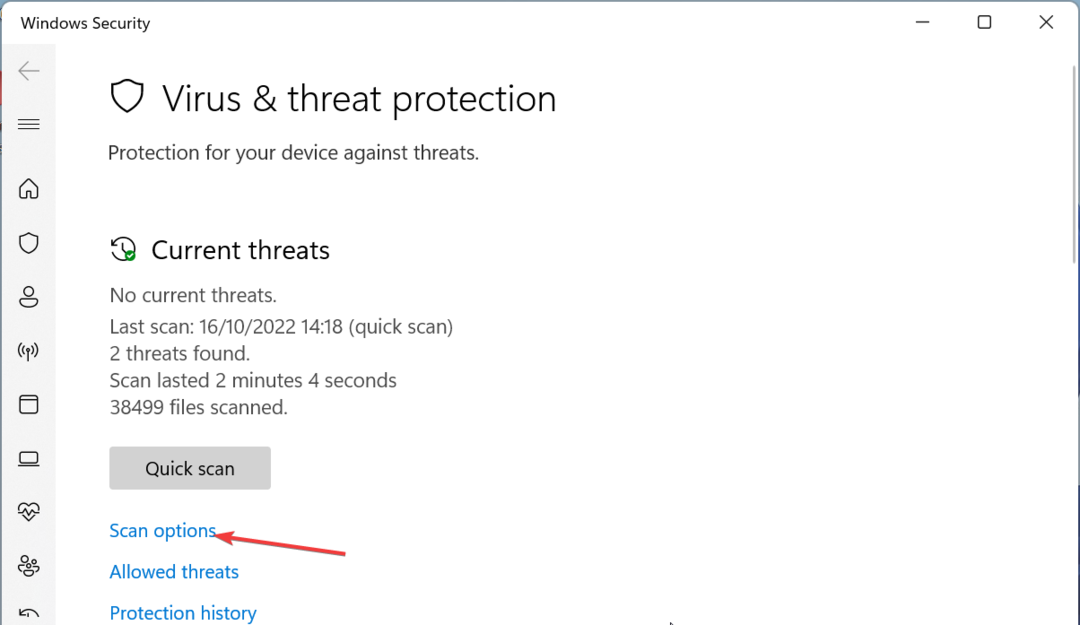
- Enfin, choisissez votre option de numérisation préférée et cliquez sur Scanne maintenant.
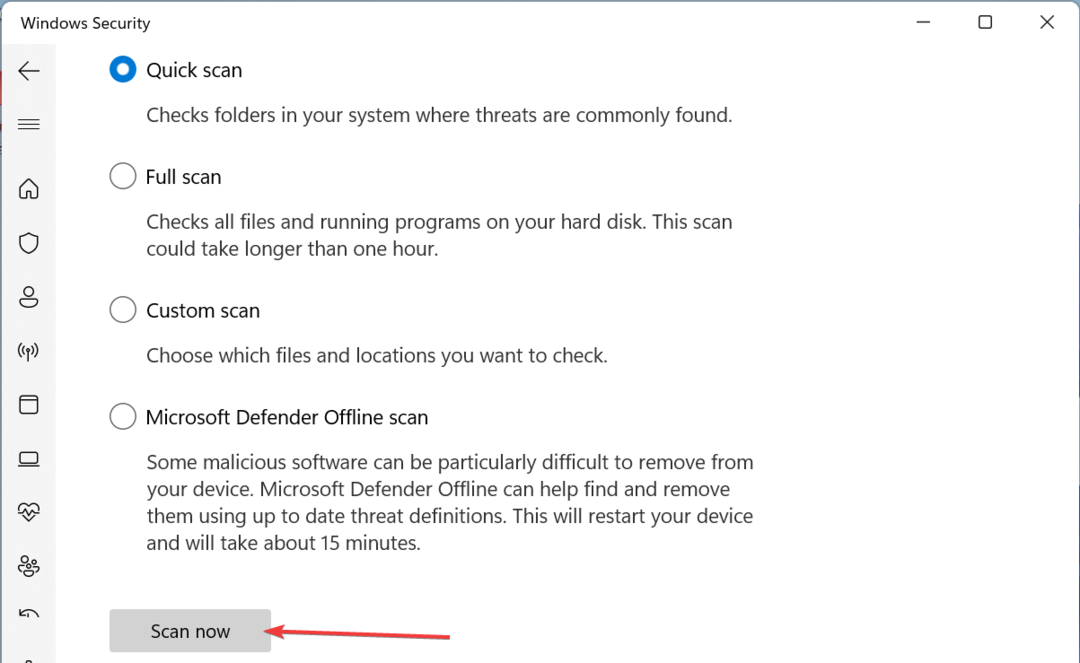
Les dangers que représentent les virus pour votre PC ne peuvent pas être assez mentionnés. Certains utilisateurs les ont également trouvés pour provoquer l'erreur manquante wfcrun32.exe. Par conséquent, vous devez effectuer une analyse complète des logiciels malveillants pour vous en débarrasser.
Alternativement, vous pouvez opter pour un antivirus de premier ordre dans ESETNOD32. Cet outil spécial analyse chaque coin de votre PC, y compris les fichiers système, pour éliminer les virus les plus cachés.
Nous pouvons maintenant conclure ce guide détaillé sur ce que fait le fichier wfcrun32.exe. Nous avons également montré comment restaurer l'application en cas de disparition.
Dans le même ordre d'idées, si vous voulez savoir ce que fait le processus dtsapo4service.exe, consultez notre guide sur le sujet.
N'hésitez pas à nous faire part de la solution qui vous a aidé à restaurer ce fichier exécutable dans les commentaires ci-dessous.
Vous rencontrez toujours des problèmes ?
SPONSORISÉ
Si les suggestions ci-dessus n'ont pas résolu votre problème, votre ordinateur peut rencontrer des problèmes Windows plus graves. Nous vous suggérons de choisir une solution tout-en-un comme Fortifier pour résoudre efficacement les problèmes. Après l'installation, cliquez simplement sur le Afficher et corriger bouton puis appuyez sur Lancer la réparation.


